SteamVRエラー108を修正する3つの方法 (08.15.25)
23377steamvrエラー108多くのユーザーはすでにSteamVRに精通している可能性があります。これは、ユーザーが機能をサポートしている限り、VRでお気に入りのゲームをすべてプレイできるSteamが提供するバーチャルリアリティモードです。これは便利な機能ですが、問題がないわけではありません。さまざまな理由で使用中に発生する可能性のあるエラーが多数あります。主なエラーの1つはSteamVRエラー108です。これは、システムがユーザーのVRヘッドセットを識別できない場合に発生するエラーです。これにも遭遇した場合は、試してみる価値のある最も可能性の高いソリューションをいくつか紹介します。
SteamVRエラー108を解決する最良の方法:すでに述べたように、SteamVRエラー108は、システムがユーザーが接続したVRヘッドセットを特定します。これは一般的なことであり、あまり心配する必要はありません。ほとんどのユーザーに有効な最も簡単な解決策は、ヘッドセットが接続されたままPCをシャットダウンすることです。ここで、電源を入れ直し、しばらく待ってからアプリケーションを起動します。システムはバーチャルリアリティセットを出力デバイスとして識別できるようになり、この後エラーは発生しません。
コンピューターで使用されるVRヘッドセットのほぼすべてに、PCでデバイスを使用できるようにする接続ボックスがあります。このボックスの電源を入れ直すだけで、接続をリセットしてエラーを修正できます。これらのボックスの例は、Oculusヘッドセットユーザーが確かに精通しているリンクボックスです。使用しているものに関係なく、これらの電源を入れ直す方法はほとんど同じです。
コンピュータからコネクタを抜いて、1〜2分待ちます。この少し時間が経過したら、プラグを再度接続します。このプロセス全体を通して、SteamVRが無効になっていて、バックグラウンドで実行されていないことを確認してください。これで電源の入れ直しが完了し、いくつかの新しいドライバーがシステムにインストールされ、プレーヤーがこの問題に再び直面することがなくなります。
ドライバーについて言えば、最後の解決策ではエラー108を修正するのに十分ではなかった場合は、もう少し極端な最後の方法を試すことをお勧めします。これには、ユーザーがWindows設定を介してSteamVRに関連するすべてのドライバーを取り除き、それらがすべてアンインストールされていることを確認する必要があります。これが完了したら、ヘッドセットのプラグを抜き、コンピューターの電源を切ります。
電源を入れる前に、ヘッドセットを接続してください。システムが再起動してヘッドセットを識別すると、必要なすべてのドライバーが自動的にダウンロードされます。この後もまだ不足しているSteamVR関連のものがある場合は、Steamの公式ウェブサイトから簡単にダウンロードできます。これらすべての手順を実行した後、エラーを解決する必要があります。
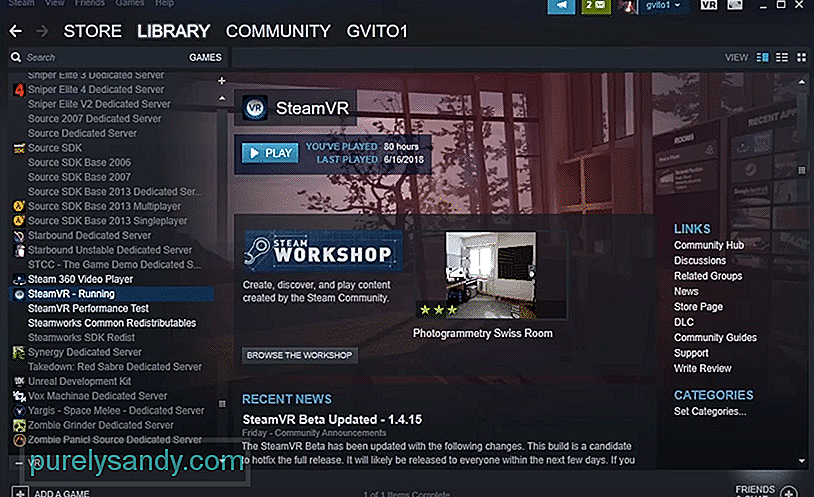
YouTubeのビデオ: SteamVRエラー108を修正する3つの方法
08, 2025

